SharePoint: Projektverwaltung mit Dokumentenmappen
Die Erstellung und Ablage von Dokumenten im Rahmen eines Projekts ist für jedes Unternehmen eine organisatorische Herausforderung. Neben einem passenden Corporate Design kommt es vor allem auf die richtige Beschlagwortung an, um diese Inhalte zu jedem Zeitpunkt auch schnellstmöglich wiederzufinden. Auch firmeninterne Richtlinien bei der Erstellung müssen eingehalten werden. Dokumentenmappen in SharePoint können hier eine gut handhabbare Struktur bilden.
Der Projektordner
Keine Frage. Zentraler Bestandteil von SharePoint ist die Ablage von Dokumenten (und das Wiederfinden dieser). All das funktioniert über Metadaten. Weg von Dateinamen, hin zu Kategorisierung und Identifizierung. Keine komplexen Ordnerstrukturen mehr. Die Basis von Dokumentenmappen (engl. Document Sets) bildet eine Sammlung zusammengehöriger Dokumente, die diverse Metadaten gemeinsam haben.
Was ist eine Dokumentenmappe?
Technisch gesehen ist eine Dokumentenmappe eine Erweiterung der Dokumentenbibliothek. Sie stellt in der Ansicht einen Hybrid zwischen einem Ordner und einer Liste dar. Alle Inhalte dieser Mappe haben bestimmte – in der Designphase festgelegte – Gemeinsamkeiten, die mithilfe dieser zusätzlichen Ebene zusammengefasst werden. Der Vorteil in der Praxis: Dokumente können auf diese Weise einfach gruppiert und zum selben Zeitpunkt mit Metadaten versorgt werden. Damit wird ein neuer Inhaltstyp in SharePoint geschaffen, der um zusätzliche Funktionen erweitert wird.
Die Praxis ist einfacher als gedacht
Wie immer bei SharePoint ist die Praxis einfacher als die Definition (wenn das Prinzip der Inhaltstypen klar ist). Nehmen wir als praktisches Beispiel einen Projektordner. Dieser enthält eine Menge an immer wiederkehrenden Dokumenten. Sowohl Projekt A wie auch Projekt B und C haben einen Grundstock an Dokumenten. Dieser reicht – je nach Anforderung des Unternehmens – vom Angebotsschreiben über die Projektbeschreibung bis hin zu Statusberichten oder Beilagen zur Abrechnung (Leistungsnachweis). All diese Dokumente haben einen bestimmten Aufbau beim Inhalt wie auch ein firmenspezifisches Design.
Gleiche Metadaten
Derselbe Umstand gilt für die Eigenschaften der Dokumente. Auch diese sind im Rahmen des Projekts für alle Dokumente (fast) identisch. Um bei dem Beispiel der Projektmappe zu bleiben: von der Projektnummer über dessen Bezeichnung bis hin zu den Kundendaten und dem Namen des Projektverantwortlichen sind für alle Inhalte dieselben Metadaten gültig. Die Liste ist dabei beliebig erweiterbar (Kundenadresse, Projektstatus, Startdatum, etc.).
Nie war Beschlagwortung einfacher
Da diese Metadaten auf Projektebene (als für die Dokumentenmappe) definiert werden, erhalten alle Dokumente, die dieser Mappe hinzugefügt werden automatisch die entsprechenden Attribute. Dies bietet nicht nur eine schöne einheitliche Ablage, sondern hilft auch, auf einfachste Weise Inhalte zu finden oder entsprechende Ansichten zu definieren. Letzteres ist vor allem in der Praxis für die Projektmitarbeiter ein unschätzbares Hilfsmittel.
Externe Datenquellen
Wie immer sind die Metadaten im Vorfeld festzulegen. Bevorzugt kommen hier Websitespalten zum Einsatz, um eine Wiederverwendbarkeit sicherzustellen. Eine Anmerkung wert ist an dieser Stelle sicherlich die zusätzliche Möglichkeit, diese Metadaten aus externen Quellen zu beziehen. Vielleicht existiert in Ihrer Firma ja bereits eine SQL-Anwendung, die die gewünschten Projektinformationen bereitstellen kann. Dies erspart die doppelte Pflege der Basisdaten. Alternativ kann auch eine Access-Datenbank oder eine Excel-Datei die Grundlage für die Spalteninhalte stellen. Eine Verknüpfung von Anwendungen erspart doppelte Erfassung (und beugt Fehlern vor), bringt aber vor allem in der Designphase eine zusätzliche Herausforderung mit sich.
Die projektübergreifende Liste
Da sich bei dieser Herangehensweise alle Dokumentenmappen in einer einfachen Übersicht darstellen lassen, ist auch das übergreifende Filtern einfach umzusetzen. Dazu ein Beispiel aus einem anderen Bereich: Sie organisieren Veranstaltungen. Auch hier gilt, dass eine Vielzahl von Dokumenten (Excel-Dateien, PDF-Dokumente, Word-Vorlagen, etc.) für jede neue Veranstaltung immer wieder erstellt werden. Über die Definition der Dokumentenmappen wird für jede Mappe ein Vortragender festgelegt. Mit wenigen Mausklicks ist es nun möglich, auf einen Blick alle Veranstaltungen für einen Vortragenden anzuzeigen, deren Status noch „in Vorbereitung“ ist. Gleiches gilt für den Veranstaltungsort. Einfacher geht es wohl kaum.
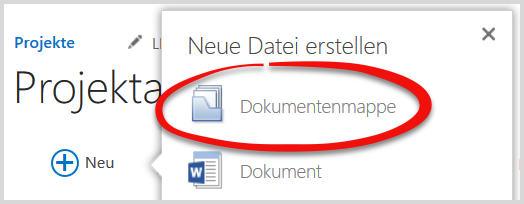
Erstellen einer Mappe mit allen Dokumenten
Der Standardinhalt
Und noch ein wunderbares Feature bietet die Dokumentenmappe: die Definition von Standarddokumenten. Dabei handelt es sich um Inhalte, die automatisch beim Erstellen einer Mappe hinzugefügt werden. Um beim praktischen Einsatz zu bleiben: wird ein neues Projekt erstellt (und die Liste der benötigten Metadaten ausgefüllt), so enthält diese Dokumentenmappe automatisch die einmal – für alle Projekte – festgelegten Standarddokumente. Neben den sicherlich benötigten Word- oder Excel-Vorlagen, befinden sich damit auch jegliche Projektanhänge (z.B. PDF-Dateien) automatisch im erstellten „Projektordner“).
Variablen in Dokumenten
Die Arbeitserleichterung wird letztlich beim Erstellen der „individuellen“ Projektdokumente sichtbar. So können die Metadaten der Dokumentenmappe (des Projekts) über Platzhalter in Word-Dateien aufgenommen werden. Die – automatisch beim Erstellen der Mappe eingefügte – Word-Datei enthält also alle gewünschten Projektdaten als Platzhalter und werden beim Aufruf des Dokuments durch die jeweiligen Metadaten der Dokumentenmappe (Projektbezeichnung, Projektnummer, Kunde, etc.) ersetzt. Kein unnötiger Zeitaufwand für immer wiederkehrende Tipparbeit mehr.
Die Dokumenteneigenschaften
Jedes Word- oder Excel-Dokument verfügt als Standard über eine Menge an definierten Eigenschaftsfeldern. Dazu gehören vor allem der Titel, eine Kategorie sowie die Nutzerdaten (von wem, wann erstellt). Dokumente, die nun in eine Mappe eingefügt werden, erhalten automatisch jene Felder, die für diese in den Metadaten definiert wurden. So enthält die Liste der Eigenschaften nach der Ablage in der Dokumentenmappe automatisch die Felder – in unserem Beispiel – für eine Projektnummer oder den Projektmanager wie auch den Kunden. Entscheidende Anmerkung: dies funktioniert nur für Dokumenttypen von MS Office. Jeder andere Dokumententyp kann zwar mit Metadaten in SharePoint befüllt werden, diese Felder werden aber nicht in die eigentliche Datei integriert.
Das Schöne an diesem Feature: Wenn Sie eine solche Datei weitergeben, bleiben die befüllten Eigenschaftsfelder erhalten. Für die Praxis bedeutet das: wird die eingestellte Datei zur Bearbeitung extern weitergegeben, so bleiben diese Informationen erhalten. Sendet der externe Mitarbeiter die Datei nach einer Bearbeitung zurück, so finden sich darin nach wie vor die gewünschten Projektdaten. Soll heissen: auch wenn ein Dokument noch keinen eigentlichen Inhalt (z.B. nur das Layout) beinhaltet, so ist eine Weitergabe aus der Mappe sinnvoll, um bereits die entsprechenden Metadaten im Dokument vorzufinden – und eventuell über die Felder im Dokument automatisch befüllen zu lassen.
Informiert bleiben
Ein immer wieder unterschätztes Feature von SharePoint ist die automatische Verständigung. In allen Bereichen ist es möglich, eine granulare konfigurierbare Benachrichtigung bei Änderungen oder neu hinzugefügten Elementen zu erhalten. Dies spart viele unnötige E-Mails oder Telefonate („Ich habe Dokument XY aktualisiert.“, „Im Projekt ZZ steht nun der Projektplan zur Verfügung.“). Gleiches gilt auch für Dokumentenmappen. Jeder Berechtigte einer solchen Sammlung kann sich selbst für Änderungen hier eintragen und damit auf einfachste Weise auf dem Laufenden bleiben.
Versionierung
Wie von Dokumenten in SharePoint bekannt, kann auch auf Dokumentenmappen eine Versionsverwaltung angewendet werden. Zu beachten ist an dieser Stelle, dass die gesamte Mappe eine Versionsnummer trägt. Über die Verwaltung der Mappe kann nun auch hier wie gewohnt auf vorherige Versionen zurückgekehrt oder neue Projektabschnitte über Versionen gemanagt werden. Bedingung ist, dass dieses Feature in der jeweiligen Bibliothek vom Administrator freigeschaltet wurde.
Site-Design und Rechteverwaltung
Besonderes Augenmerk vor der Planung von Dokumentenmappen sollte die Rechteverwaltung erhalten. Wie an so vielen Stellen in SharePoint gilt auch hier: Mappen (also Projektordner) erben die Berechtigungen von der Bibliothek, in der sie sich befinden. Auch hier gilt: die Vererbung kann zwar gebrochen werden, macht aber die zukünftige Verwaltung um einiges aufwendiger. Wie beim Aufbau der gesamten SharePoint-Site sollte also dem Rechtemanagement bereits in der Designphase genügend Aufmerksamkeit gewidmet werden.
Dokumentenmappen oder Projekt-Site
Die Automatismen von Dokumentenmappen bieten viele Vorteile. Vor allem bei einer größeren Anzahl ähnlicher Vorgänge (es sind nicht immer nur Projekte, auch die klassische Akte einer Anwaltskanzlei kann auf diese Weise gut digital abgebildet werden) bietet das einfache aber effiziente Setup großes Einsparungspotential beim Arbeitsaufwand.
Für komplexere Projekte – vor allem, wenn auch zusätzliche SharePoint-Komponenten wie Aufgabenplanung, Kontaktlisten und spezifische Workflows zum Einsatz kommen sollen – ist vielleicht die spezielle SharePoint-Site (oder Projekte-Sub-Site) die bessere Wahl. Der Aufwand ist in diesem Fall aber um einiges höher.
Man kann es nicht oft genug betonen: Bei SharePoint ist ein gutes, firmenspezifisches Design der gesamten Plattform die halbe Miete. Auch wenn das „Mappen-Setup“ einige Einschränkungen mit sich bringt: Das Verhältnis von Implementierungsaufwand und Produktivitätsgewinn ist sicherlich unschlagbar.
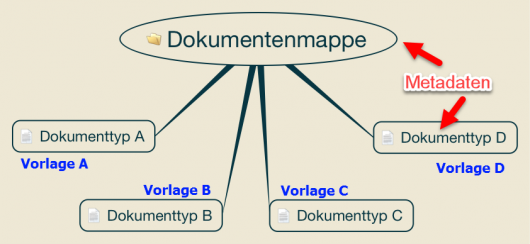
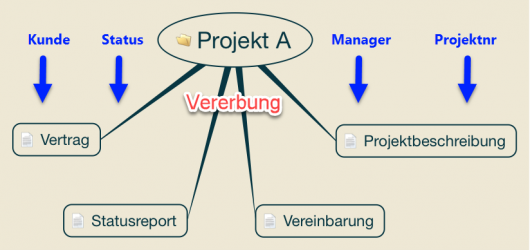












Wie soll das funktionieren, dass die Metadaten aus externen Datenquellen wie SQL oder Access bereitgestellt werden können?
In Ihrem Artikel erwähnen Sie, dass über Platzhalter die Metadaten in automatisch erstellen Dokumenten benutzt werden können. Dieses versuche ich nun schon den ganzen Tag zu realisieren, jedoch besitzt das automatisch erstelle Dokument keine einzige Eigenschaft.
Wie können die Metadaten in Automatisch erstellten Word Dokumenten verwendet werden?
Hallo Herr Barth,
die Frage ist aus der Ferne schwer zu beantworten. Sind die Metadaten in der Ansicht der Bibliothek sichtbar (Spalten)? Funktioniert der „Automatismus“? Wenn ja, sollten diese unter „Einfügen“, „Schnellbausteine“, „Dokumenteigenschaften“ (in Word) zu sehen sein.